subversion的repository列表完美解决方案.docx
《subversion的repository列表完美解决方案.docx》由会员分享,可在线阅读,更多相关《subversion的repository列表完美解决方案.docx(8页珍藏版)》请在冰豆网上搜索。
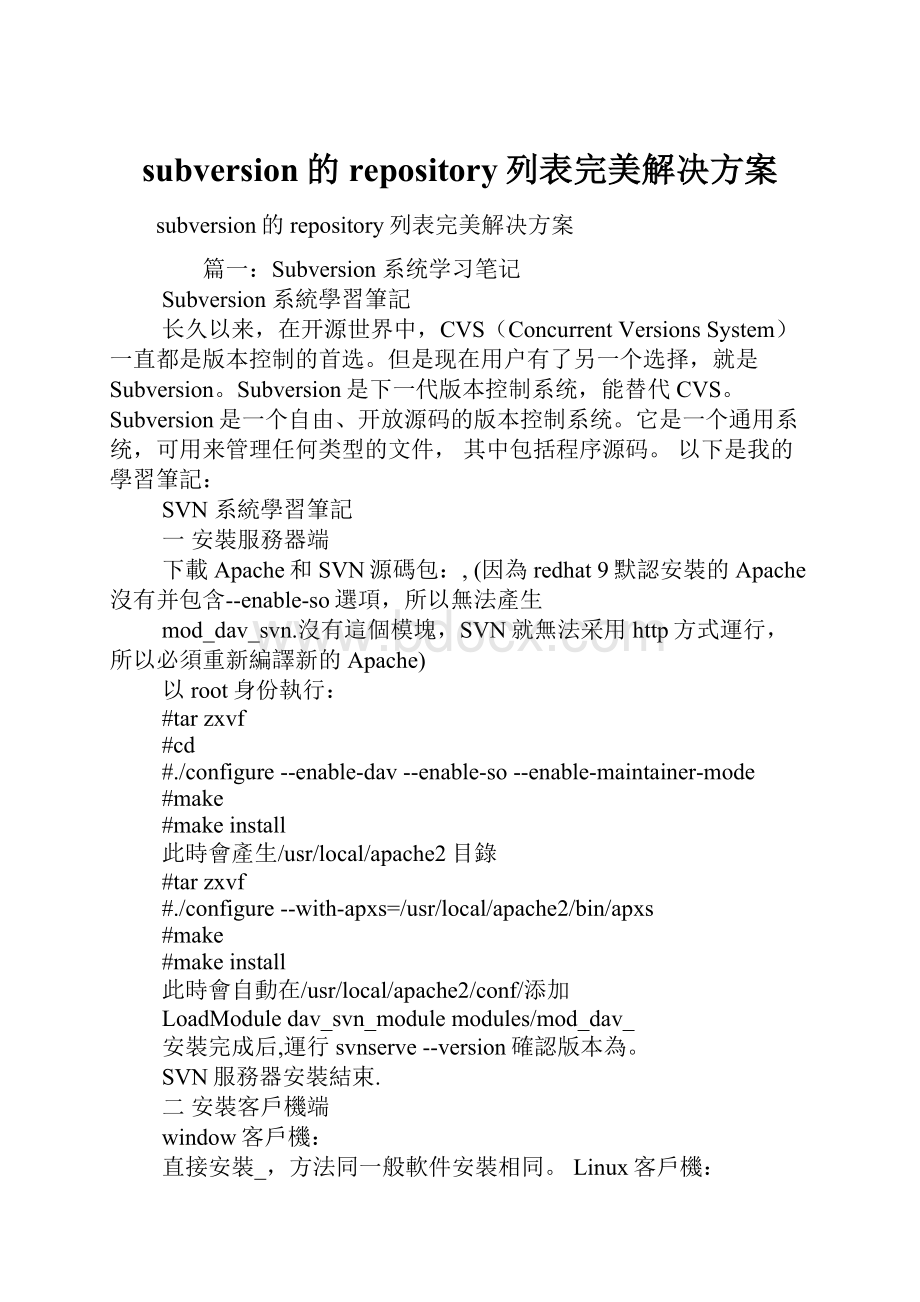
subversion的repository列表完美解决方案
subversion的repository列表完美解决方案
篇一:
Subversion系统学习笔记
Subversion系統學習筆記
长久以来,在开源世界中,CVS(ConcurrentVersionsSystem)一直都是版本控制的首选。
但是现在用户有了另一个选择,就是Subversion。
Subversion是下一代版本控制系统,能替代CVS。
Subversion是一个自由、开放源码的版本控制系统。
它是一个通用系统,可用来管理任何类型的文件,其中包括程序源码。
以下是我的學習筆記:
SVN系統學習筆記
一安裝服務器端
下載Apache和SVN源碼包:
(因為redhat9默認安裝的Apache沒有并包含--enable-so選項,所以無法產生
mod_dav_svn.沒有這個模塊,SVN就無法采用http方式運行,所以必須重新編譯新的Apache)
以root身份執行:
#tarzxvf
#cd
#./configure--enable-dav--enable-so--enable-maintainer-mode
#make
#makeinstall
此時會產生/usr/local/apache2目錄
#tarzxvf
#./configure--with-apxs=/usr/local/apache2/bin/apxs
#make
#makeinstall
此時會自動在/usr/local/apache2/conf/添加
LoadModuledav_svn_modulemodules/mod_dav_
安裝完成后,運行svnserve--version確認版本為。
SVN服務器安裝結束.
二安裝客戶機端
window客戶機:
直接安裝_,方法同一般軟件安裝相同。
Linux客戶機:
方法輿安裝服務器相同。
(注意redhat9默認安裝的SVN版本為,它的客戶端命令svn無法輿新的SVN服務器通訊,必須重新安裝)
三建立倉庫Repository
Subversion的檔案庫是個中央倉儲,用來存放任意數量專案的受版本控管資料,建立方法很簡單
#svnadmincreatepath/to/repos
舉個例子:
#svnadmincreate/home/mysvn
四運行服務器
Subversion服務器有两种运行方式,一是可以作为Apache的一个模块,以WebDAV/DeltaV协议与外界连通;另外,也可使用Subversion自带的小型服务器程序svnserve。
该程序使用的是自带的通讯协议,可以很容易地透过SSH以以http方式運行
在/usr/local/apache2/conf/中加入:
DAVsvn
SVNPath/home/mysvn
在服務器的浏览器中输入网址:
这时候,你会看到这样一副界面:
這表明服務器已經以http方式正常運行了.
以svnserve方式運行
這種方式的運行又可以分為以下兩種(這和vsftp有些相似)
1)standalonemode
直接運行#svnserve–d
運行lsof-i:
3690可以看到SVN服務器已經在運行
2)xinetdmode
在/etc//下生成svnserve文件,內容如下
servicesvnserve
{
disable=no
socket_type=stream
protocol=tcp
wait=no
user=apache
server=/usr/local/bin/svnserve
server_args=-i
}
編輯/etc/services檔,加入底下兩行:
svnserve3690/tcp#Subversionsvnserve
svnserve3690/udp#Subversionsvnserve
重啟xinetd服務,運行lsof-i:
3690可以看到SVN服務器已經在運行
五客戶機訪問
客戶機的訪問方法輿服務器的運行方式有直接關系
window客戶機:
1)服務器以http方式運行
安裝完_后,在你想工作的目錄下點擊右鍵,執行checkout,按上圖輸入即可。
2)服務器以svnserve方式運行
同上的區別只是URLofrepository變為或者svn+
(注意不是//svn服務器ip//svn/repository)
linux客戶機:
1)服務器以http方式運行
執行#svncheckouthttp:
//svn服務器ip/svn/repository
2)服務器以svnserve方式運行
執行#svncheckout
或者#svncheckoutsvn+
六客戶認証機制
這輿服務器的運行方式有關
服務器以http方式運行
比如我們想給Sally與Harry送交存取檔案庫的權限.首先,我們必須把它們加入到密碼檔案.
####第一次:
以-c建立檔案
#htpasswd-c/etc/svn-auth-fileharry
Newpassword:
*****
Re-typenewpassword:
*****
Addingpasswordforuserharry
#htpasswd/etc/svn-auth-filesally
Newpassword:
*******
Re-typenewpassword:
*******
Addingpasswordforusersally
接著,在/usr/local/apache2/conf/的加入:
DAVsvn
SVNPath/home/mycvs
AuthTypeBasic
AuthName"Subversionrepository"
AuthUserFile/etc/svn-auth-file
Requirevalid-user
重新啟動Apache后,如果有人要訪問SVN服務器,系統會要求他輸入用戶名和密碼。
只有輸入Sally或Harry的用戶名和相應的密碼,才可以對檔案庫進行修改和訪問
服務器以svnserve方式運行
默認下客戶可以以匿名方式通過,為了限制其權限,比如只允許讀操作,可以通過修改檔案庫conf子目录中的文件來實現。
#vi/home/mysvn/conf/
修改[general]字段下内容为:
anon-access=read
如果設為anon-access=none,則匿名用戶不可以通過為了實現用戶認証,我們一般采用svn+
首先在文件設置anon-access=none禁止匿名用戶通過
在其后加入auth-access=write一行
auth-access是限制有援權的使用者(使用svn+來登入)的存取權限,我們設為是可以讀寫。
當用戶通過svn+,服務器會自動啟動ssh認証機制,要求用戶輸入密碼,對于window用戶來說還需要安裝第三方軟件openssh,才可以采用這種機制
七Hookscripts
篇二:
Subversion快速入门教程
Subversion快速入门教程
如何快速建立Subversion服务器,并且在项目中使用起来,这是大家最关心的问题,与CVS相比,Subversion有更多的选择,也更加的容易,几个命令就可以建立一套服务器环境,可以使用起来,这里配套有动画教程。
本文是使用Subversion最快速的教程,在最短的时间里帮助您建立起一套可用的服务器环境,只需略加调整就可以应用到实际项目当中。
本教程分为以下几个部分,为了说明简单,教程是在windows下使用的方式,以方便资源有限的项目使用。
在UNIX环境下,只是安装方式不同,命令执行并无太大区别。
官方下载:
?
?
?
?
?
服务器和程序下载:
Windows常用客户端TortoiseSVN:
AnkhSVN(VisualStudio插件):
Subclipse(Eclipse插件):
SCPlugin(MacOSx客户端):
1,软件下载
下载Subversion服务器程序。
到官方网站的下载二进制安装文件,来到二进制包下载部分,找到WindowsNT,XX,XPandXX部分,然后选择或
者Apache,这样我们可以看到许多下载的内容,目前可以下载。
下载Subversion的Windows客户端TortoiseSVN。
TortoiseSVN是扩展WindowsShell的一套工具,可以看作Windows资源管理器的插件,安装之后Windows就可以识别Subversion的工作目录。
官方网站是TortoiseSVN,下载方式和前面的svn服务器类似,在D页面的我们可以选择下载的版本,目前的最高稳定版本的安装文件为。
2,服务器和客户端安装
服务器安装,直接运行,根据提示安装即可,这样我们就有了一套服务器可以运行的环境。
安装TortoiseSVN,同样直接运行按照提示安装即可,不过最后完成后会提示是否重启,其实重启只是使svn工作拷贝在windows中的特殊样式生效,与所有的实际功能无关,这里为了立刻看到好的效果,还是重新启动机器。
3,建立版本库(Repository)
运行Subversion服务器需要首先要建立一个版本库(Repository),可以看作服务器上存放数据的数据库,在安装了Subversion服务器之后,可以直接运行,如:
svnadmincreateE:
\svndemo\repository
就会在目录E:
\svndemo\repository下创建一个版本库。
我们也可以使用TortoiseSVN图形化的完成这一步:
在目录E:
\svndemo\repository下"右键->TortoiseSVN->CreateRepositoryhere...“,然后可以选择版本库模式,这里使用默认即可,然后就创建了一系列目录和文件。
4,配置用户和权限
来到E:
\svndemo\repository\conf目录,修改:
#[general]
#password-db=passwd
改为:
[general]
password-db=passwd
然后修改同目录的passwd文件,去掉下面三行的注释:
#[users]
#harry=harryssecret
#sally=sallyssecret
最后变成:
[users]
harry=harryssecret
sally=sallyssecret
在passwd文件中,“=”前的字符就是用户名,后面的就是密码。
还要注意“[users]”前面的注释“#”一定要删除掉。
5,运行独立服务器
在任意目录下运行:
svnserve-d-rE:
\svndemo\repository我们的服务器程序就已经启动了。
注意不要关闭命令行窗口,关闭窗口也会把svnserve停止。
6,初始化导入
来到我们想要导入的项目根目录,在这个例子里是E:
\svndemo\initproject,目录下有一个文件:
右键->TortoiseSVN->Import...
在URLofrepository输入“
在ImportMessage中输入你的日志信息
完成之后目录没有任何变化,如果没有报错,数据就已经全部导入到了我们刚才定义的版本库中。
需要注意的是,这一步操作可以完全在另一台安装了TortoiseSVN的主机上进行。
例如运行svnserve的主机的IP是,则URL部分输入的内容就是“7,基本客户端操作
取出版本库到一个工作拷贝:
来到任意空目录下,在本例中是E:
\svndemo\wc1,运行右键->Checkout,在URLofrepository中输入,这样我们就得到了一份工作拷贝。
在工作拷贝中作出修改并提交:
打开,作出修改,然后右键->Commit...,这样我们就把修改提交到了版本库,我们可以运行。
察看所作的修改:
上右键->TortoiseSVN->ShowLog,这样我们就可以看到我们对这个文件所有的提交。
在版本1上右键->Comparewithworkingcopy,我们可以比较工作拷贝的文件和版本1的区别。
篇三:
安装过程
安装过程
1.安装exe
运行进行安装。
2.配置
在117行,加
LoadModuleauthz_svn_modulemodules/mod_authz_
文件后
#DAVsvnSVNPathC:
/svn_repository/SVN1AuthTypeBasicAuthName"SubversionRepository"AuthUserFile"C:
/svn_repository/"AuthzSVNAccessFile"C:
/svn_repository/"
Requirevalid-user
在C:
/svn_repository/新建,文件
3.创建版本库
方法一:
svnadmincreateC:
\svn_repository\bpo
方法二:
使用tortoiseSVN建立:
4.生成用户文件
需要设置C:
\ProgramFiles\CollabNetSubversionServer\httpd\bin环境变量,才能使用htpasswd命令
htpasswd–cC:
\svn_repository\qjma
命令行中的参数-c表示创建一个文件,第一次运行创建好了,再添加别的用户的时候就不要再使用这个参数了,如我再添加cat用户
htpasswdC:
\svn_repository\cat
这样建立的用户密码默认使用的MD5加密,你打开文件以后看到的可能就是如下格式:
tom:
7Z/80Al6$WTqVrBgshc/Bxi6YYkUga1$apr1$
cat:
kNrG459T$qfAZ7MpgpFcdd2xp25gST1$apr1$
5.配置版本库中、passwd、authz文件
即C:
\svn_repository\bpo\conf目录下三个文件。
:
去掉下面几行行首’#’号(去掉注释)
anon-access=read
auth-access=write
password-db=passwd
authz-db=authz
passwd文件修改为:
[users]
admin=admin
lbsun=lbsun
qjm=qjm
pyang=pyang
xjhe=xjhe
mhwu=mhwu
hgao=hgao
authz文件末端添加:
dev1=lbsun,qjm,pyang,xjhe,mhwu,hgao#开发用户组1
dev2=admin#开发用户组2
[/]
*=rw#设定所有用户对根目录有读权限,即浏览权限
[/trunk]
@dev1=rw#设定dev1组成员对trunk目录有读和写权限
@dev2=rw#设定dev2组成员对trunk目录没有任何权限
6.导入目录
在命令行输入svnimportD:
\svn\bpo-m"InitialLoad其中D:
\svn_repository\bpo为版本库路径,D:
\svn\bpo为被导文件路径7.访问